Domyślny motyw Ubuntu jest znany jako „Yaru”. Wygląda uroczo na pulpicie Ubuntu, ale jest trochę nudny i nie dodaje wiele życia Ubuntu. Jeśli chcesz poprawić wygląd pulpitu Ubuntu, możesz zainstalować motyw Yaru Colors.
Yaru Colors to modyfikacja motywu Yaru dla Ubuntu. Jednak zamiast po prostu szarej pomarańczy Ubuntu, otrzymujesz wiele różnych kolorów, które z pewnością urozmaicą twój pulpit Ubuntu.
Zanim zaczniemy
Ten przewodnik skupi się na Ubuntu Gnome Desktop i jego domyślnym motywie GTK, Yaru. Omówimy, jak sprawić, by pulpit wyglądał bardziej kolorowo, zastępując domyślny motyw kolorami Yaru.
To powiedziawszy, Yaru Colors nie jest ograniczone do Ubuntu i Ubuntu Gnome Desktop . Chociaż motyw Yaru Colors nie jest przeznaczony do użytku na niczym innym niż Ubuntu Gnome Desktop, można go zainstalować na dowolnym systemie operacyjnym Linux i dowolnym środowisku graficznym opartym na GTK.
 Pobieranie kolorów Yaru
Pobieranie kolorów Yaru
Motyw Yaru Colors GTK jest dostępny na GitHub i zawiera skrypt instalacyjny. Skrypt instalacyjny oznacza, że możesz szybko wszystko uruchomić bez wielu żmudnych poleceń w oknie terminala.
Zainstaluj pakiet Git
Aby rozpocząć proces pobierania, musisz zainstalować pakiet Git na komputerze z systemem Ubuntu Linux. Aby go zainstalować, otwórz okno terminala. Po otwarciu użyj poniższego polecenia apt install, aby uruchomić Git.
sudo apt zainstaluj git
Pobierz kolory Yaru
Teraz, gdy narzędzie Git jest skonfigurowane na Twoim komputerze, możesz pobrać najnowszą wersję Yaru Colors za pomocą polecenia git clone w oknie terminala. Pamiętaj, że downloader może potrwać kilka minut, ponieważ jest wiele plików do pobrania.
klon git https://github.com/Jannomag/Yaru-Colors.git
Jeśli nie jesteś fanem używania polecenia git clone i narzędzia Git, możesz pobrać najnowszą wersję Yaru Colors TarGZ z sekcji wydania na GitHub . Jednak nie będziemy koncentrować się na tym wydaniu w przewodniku, więc miej to na uwadze.
Po zakończeniu pobierania plików motywu Yaru Colors na komputer z systemem Linux użyj polecenia ls, aby zweryfikować zawartość folderu, aby upewnić się, że wszystko zostało pobrane poprawnie.
ls ~/Yaru-Kolory
Po sprawdzeniu zawartości folderu poleceniem ls musimy wejść do folderu „Yaru-Colors” poleceniem CD .
cd ~/Yaru-Kolory
Po wejściu do folderu „Yaru-Colors” przejdź do następnej sekcji przewodnika, aby zainstalować pliki motywów.
Instalowanie kolorów Yaru
Instalację motywu Yaru Colors GTK na pulpicie Ubuntu można wykonać na dwa sposoby. Pierwszym sposobem jest tryb jednego użytkownika, który sprawia, że Yaru Colors jest dostępny tylko dla osoby, która ją zainstaluje. Drugi to tryb ogólnosystemowy, dzięki czemu każdy użytkownik na pulpicie Ubuntu będzie miał dostęp do motywu Yaru Colors GTK, nawet jeśli nigdy nie zainstalował plików motywu.
W tym przewodniku omówimy obie metody instalacji. Jednak zdecydowanie zalecamy przejście na trasę jednego użytkownika, ponieważ skrypt instalacyjny działa znacznie lepiej w trybie jednego użytkownika.
Pojedynczy użytkownik
Aby zainstalować motyw Yaru Colors na komputerze Ubuntu jako jeden użytkownik, zacznij od wykonania skryptu instalacyjnego bez polecenia sudo . W ten sposób uruchomisz skrypt bez uprawnień administratora, co uniemożliwi zainstalowanie motywów w katalogu głównym.
./install.sh
Po wykonaniu polecenia na ekranie pojawi się tekstowy interfejs użytkownika. Naciśnij dowolny klawisz, aby rozpocząć. Po naciśnięciu dowolnego klawisza instalator zacznie zadawać pytania dotyczące konfiguracji motywu. Odpowiedz na pytania, aby zainstalować motyw.
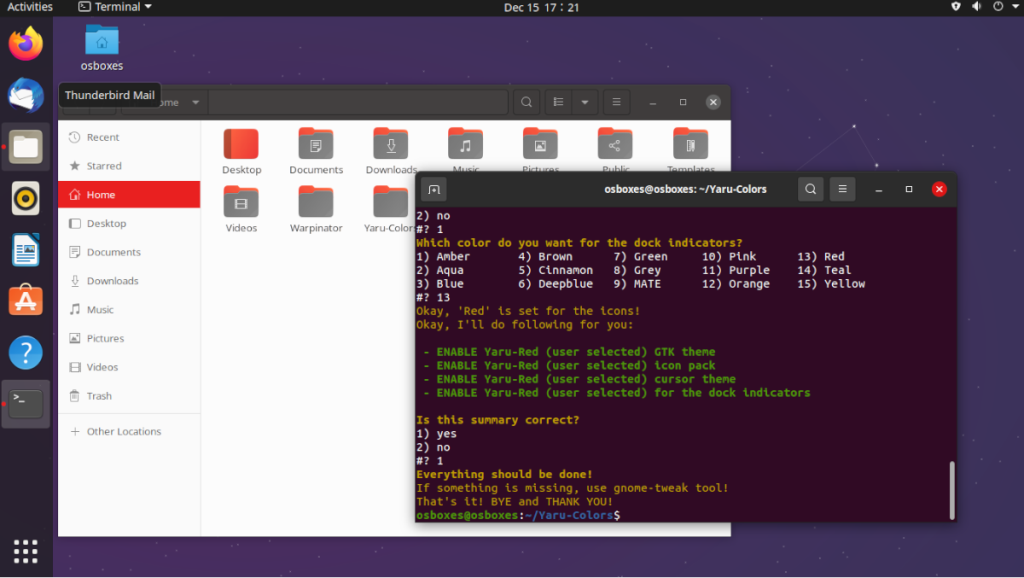
Po otrzymaniu większości pytań dojdziesz do ostatniego pytania. To pytanie zapyta, czy chcesz włączyć motyw. Naciśnij 1 dla tak, aby włączyć kolory Yaru.
Cały system
Aby zainstalować motyw Yaru Colors w trybie ogólnosystemowym, musisz uruchomić skrypt jako root. Aby to zrobić, uruchom skrypt za pomocą polecenia sudo . Uruchamiając sudo , skrypt umieści wszystkie pliki w ogólnosystemowych folderach motywów.
sudo ./install.sh
Po uruchomieniu polecenia instalacji pojawi się kilka pytań dotyczących sposobu zainstalowania motywu Yaru Colors. Pamiętaj, aby dokładnie przeczytać wszystkie monity w skrypcie, aby zainstalować i aktywować Yaru Colors w systemie Ubuntu.
Włącz Yaru Colors na komputerach innych niż Ubuntu

Jeśli chcesz włączyć Yaru Colors w środowiskach graficznych innych niż Ubuntu, musisz je zainstalować za pomocą skryptu instalacyjnego. Następnie możesz spróbować je włączyć. Jeśli włączenie nie działa, możesz ręcznie włączyć motyw Yaru Colors, postępując zgodnie z jednym z poniższych przewodników.

 Pobieranie kolorów Yaru
Pobieranie kolorów Yaru 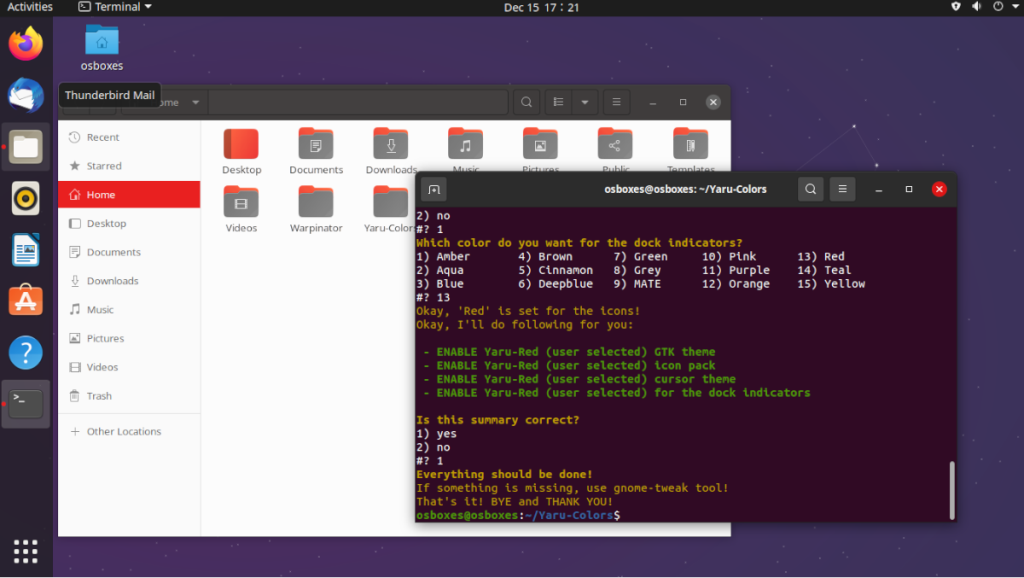




![Jak odzyskać utracone partycje i dane z dysku twardego [Poradnik] Jak odzyskać utracone partycje i dane z dysku twardego [Poradnik]](https://tips.webtech360.com/resources8/r252/image-1895-0829094700141.jpg)



